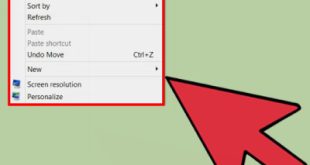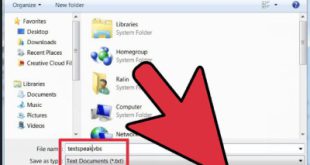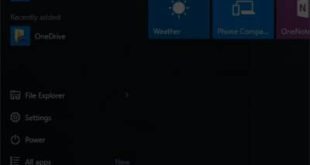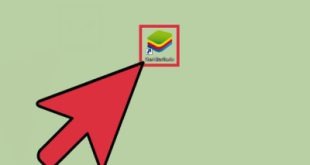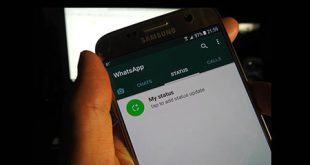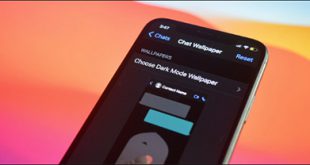یکی از مهمترین و کاربردی ترین ابزارهایی که فتوشاپ برای ویرایش، روتوش و روتوش تصاویر در اختیار ما قرار داده است، ابزار هیستوگرام است. لطفا توجه داشته باشید که این ابزار مختص فتوشاپ نیست و می توان از آن در سایر برنامه های ویرایش تصویر و عکس مانند Lightroom، Camera Raw و … استفاده کرد. همچنین امروزه این قسمت در اکثر دوربین های دیجیتال گنجانده شده است و امکان تنظیم نور در تصویر بلافاصله پس از ثبت تصویر و یا قبل از ثبت تصویر وجود دارد. بنابراین می توان گفت که تطبیق تصاویر بدون هیستوگرام برای تشخیص عیوب تصویر بسیار مشکل است. به عبارت ساده، هیستوگرام نموداری است که محتوای نور یک تصویر را نشان می دهد. محتوای نور به روشنایی و تاریکی تصویر اشاره دارد. هیستوگرام تعداد نقاط تیره، روشن و خاکستری را در یک تصویر نشان می دهد. توجه داشته باشید که هیستوگرام فقط برای تصاویر سیاه و سفید نیست، بلکه برای تصاویر رنگی نیز می توانید مقادیر روشنایی رنگ های مختلف را در تصویر مشاهده کرده و در صورت لزوم آن را تنظیم کنید.چرا باید تونالیته روشن تصویر و تراکم پیکسل های تیره و روشن در تصویر را بدانیم؟ آیا تا به حال عکسی را دیده اید که خسته کننده و مسطح باشد و کنتراست کمی بین نواحی تاریک و روشن داشته باشد؟ اگرچه تصویر بسیار جذاب است، اما به دلیل کنتراست کم جذابیت خود را از دست می دهد.اینجاست که نیاز به هیستوگرام و درک اینکه کدام قسمت های تصویر اشتباه هستند و باید اصلاح شوند اهمیت پیدا می کند. این ابزار فقط به ما نشان می دهد که روشنایی تصویر کم است یا تاریکی تصویر باید تنظیم شود. هر دو نقص تصویری بی جان ایجاد می کنند. با مشاهده این عیوب در اسرع وقت تجهیزات مناسب را انتخاب می کنیم و تصویر را بازیابی می کنیم، مشکل دیگری که اغلب در تصاویر معیوب دیده می شود این است که تصویر بسیار تاریک یا بیش از حد روشن است، بنابراین این جزئیات و کیفیت تصویر است. . به کنتراست زیادی نیاز دارد. نمایش هیستوگرام در فتوشاپ بیشتر قسمت های هیستوگرام نیز در ابزار لایه فتوشاپ گنجانده شده است، اما با وجود همه اینها، از نسخه cs، یک پالت جداگانه برای هیستوگرام در فتوشاپ وجود دارد که ممکن است در فتوشاپ در رابطه با مشاهده تصاویر و استفاده از موارد دیگر مشاهده شده باشد. ابزار. در نسخه های قبلی، هیستوگرام یک فرمان نامیده می شد و هیچ ابزار دیگری هنگام مشاهده آن در دسترس نبود.در نسخه های جدیدتر فتوشاپ، فرمت هیستوگرام به دستور curve اضافه شده و پیدا می شود، اما ساده ترین راه برای دسترسی به هیستوگرام و تنظیم تصویر بر اساس مقادیر آن، دستور سطح است که با فشار دادن دکمه ها روی هم می توان از آن استفاده کرد. . ctrl i یا مسیر/ویرایش/سطح تصویردر زیر هیستوگرام در بخش سطح خروجی یک گرادیان رنگ از سیاه خالص به سفید خالص وجود دارد که درک رنگ هر سطح خاکستری را آسان می کند. نمونه هیستوگرام یک تصویر معمولی معمولاً شبیه یک قله سیاه است که از سمت چپ یک تصویر کاملاً سیاه شروع می شود و در سمت راست یک تصویر کاملاً سفید ختم می شود. همانطور که می دانید تعداد روشنایی تصویر در 256 سطح مختلف از 0 تا 255 پخش می شود و زمانی که این سطوح کوچکتر و کوچکتر می شوند، تصاویر معیوب دیده می شوند. در بهترین تصویر، هیستوگرام تصویر باید از سمت چپ شروع شود و به سمت راست برود و بین انتهای هیستوگرام و انتهای پنجره (کلا سیاه و سفید) فاصله ای وجود نداشته باشد. شکل هیستوگرام اوج نشان دهنده وجود مناطق کاملا سیاه و سفید و مقادیر زیادی از مناطق خاکستری در تصویر است. در مثال هیستوگرام زیر، می بینید که نمودار به سمت چپ انحراف دارد. سمت و مقدار نیز در بالا سمت چپ هستند. این شکل تراکم پیکسل های تیره در تصویر را نشان می دهد. برخی از جزئیات تصویر از بین رفته است.در نقطه مقابل هیستوگرام بالا، هیستوگرام زیر تصویری با تراکم پیکسل های روشن بیشتر نشان می دهد و جزئیات تصویر به دلیل فراوانی پیکسل های روشن از بین می رود.باید درست بشه پس از مشاهده هیستوگرام با کمک ابزارهای مناسب مانند تراز، منحنی، روشنایی و کنتراست. بیایید عکس های خود را بازیابی کنیم به طور کلی بازیابی عکس ها در موارد زیر انجام می شود: 1. تصویر با مجموعه ای از قله های هیستوگرام در سمت راست 2. تصویر با مجموعه ای از هیستوگرام ها با قله های سمت چپ 3. تصویر با مجموعه ای از هیستوگرام ها با قله هایی در وسط که به لبه ها نمی رسند 4. تصویر با هیستوگرام دره. این هم عکس: 1. نتیجه این حالت تصویر بسیار روشن است و من نمی توانم هیچ نقطه سیاه خالصی را در آن ببینم. 2. نتیجه این روش یک تصویر بسیار تیره بدون نقاط سفید خالص است. نتیجه این حالت تصویر یک تصویر تار و کم کنتراست است. کنتراست بسیار بالاست و هیچ واسطه ای در این بین وجود ندارد. برای بازگردانی مدل های یک تا سه، ساده ترین راه استفاده از ابزار سطح است که با کمک مثلث های کوچک سمت چپ و راست هیستوگرام انجام می شود و کافی است آن را به ابتدا برگردانید یا تا آن را به انتها منتقل کند. هیستوگرام راه سختی برای تنظیم تصویر دارد و با کمک دستور سطح اغلب نتایج خوبی به دست نمی آید.برای تصحیح این نوع تصاویر بهترین راه استفاده از دستور shadow و highlight است که به صورت خودکار این تصاویر را بازتولید می کند و البته با حرکت دادن نوار لغزنده می توانید تصویر را روی “ما بهترین حالت هستیم، تصویر است” قرار دهید. عادی در نظر گرفته می شود. و عکس هایی که در شرایط خاص مانند برف یا محیط شبانه یا سایر اتفاقات خاص گرفته شده اند به هیچ عنوان مشمول موارد فوق نمی باشند و بسته به نظر و تجربه افراد مرمت به روش دیگری انجام می شود.در فتوشاپ نسخه cs6، اگر پنل هیستوگرام پنجره را برای فعال سازی انتخاب کنیم، با کلیک بر روی مثلث سمت راست و بالا، منویی با چند قسمت باز می شود: 1- نمای افقی، حالت هیستوگرام جمع شده، سطح خاکستری در سطح دلخواه، شماره. تعداد پیکسلهای آن لایه و درصد پیکسلهای آن لایه در مقایسه با درصد کل تصویری که میخواهیم این کار را انجام دهیم. بر این اساس، ما توانستیم ابزار مناسب بازیابی عکس را انتخاب کنیم.
یکی از مهمترین و کاربردی ترین ابزارهایی که فتوشاپ برای ویرایش، روتوش و روتوش تصاویر در اختیار ما قرار داده است، ابزار هیستوگرام است. لطفا توجه داشته باشید که این ابزار مختص فتوشاپ نیست و می توان از آن در سایر برنامه های ویرایش تصویر و عکس مانند Lightroom، Camera Raw و … استفاده کرد. همچنین امروزه این قسمت در اکثر دوربین های دیجیتال گنجانده شده است و امکان تنظیم نور در تصویر بلافاصله پس از ثبت تصویر و یا قبل از ثبت تصویر وجود دارد. بنابراین می توان گفت که تطبیق تصاویر بدون هیستوگرام برای تشخیص عیوب تصویر بسیار مشکل است. به عبارت ساده، هیستوگرام نموداری است که محتوای نور یک تصویر را نشان می دهد. محتوای نور به روشنایی و تاریکی تصویر اشاره دارد. هیستوگرام تعداد نقاط تیره، روشن و خاکستری را در یک تصویر نشان می دهد. توجه داشته باشید که هیستوگرام فقط برای تصاویر سیاه و سفید نیست، بلکه برای تصاویر رنگی نیز می توانید مقادیر روشنایی رنگ های مختلف را در تصویر مشاهده کرده و در صورت لزوم آن را تنظیم کنید.چرا باید تونالیته روشن تصویر و تراکم پیکسل های تیره و روشن در تصویر را بدانیم؟ آیا تا به حال عکسی را دیده اید که خسته کننده و مسطح باشد و کنتراست کمی بین نواحی تاریک و روشن داشته باشد؟ اگرچه تصویر بسیار جذاب است، اما به دلیل کنتراست کم جذابیت خود را از دست می دهد.اینجاست که نیاز به هیستوگرام و درک اینکه کدام قسمت های تصویر اشتباه هستند و باید اصلاح شوند اهمیت پیدا می کند. این ابزار فقط به ما نشان می دهد که روشنایی تصویر کم است یا تاریکی تصویر باید تنظیم شود. هر دو نقص تصویری بی جان ایجاد می کنند. با مشاهده این عیوب در اسرع وقت تجهیزات مناسب را انتخاب می کنیم و تصویر را بازیابی می کنیم، مشکل دیگری که اغلب در تصاویر معیوب دیده می شود این است که تصویر بسیار تاریک یا بیش از حد روشن است، بنابراین این جزئیات و کیفیت تصویر است. . به کنتراست زیادی نیاز دارد. نمایش هیستوگرام در فتوشاپ بیشتر قسمت های هیستوگرام نیز در ابزار لایه فتوشاپ گنجانده شده است، اما با وجود همه اینها، از نسخه cs، یک پالت جداگانه برای هیستوگرام در فتوشاپ وجود دارد که ممکن است در فتوشاپ در رابطه با مشاهده تصاویر و استفاده از موارد دیگر مشاهده شده باشد. ابزار. در نسخه های قبلی، هیستوگرام یک فرمان نامیده می شد و هیچ ابزار دیگری هنگام مشاهده آن در دسترس نبود.در نسخه های جدیدتر فتوشاپ، فرمت هیستوگرام به دستور curve اضافه شده و پیدا می شود، اما ساده ترین راه برای دسترسی به هیستوگرام و تنظیم تصویر بر اساس مقادیر آن، دستور سطح است که با فشار دادن دکمه ها روی هم می توان از آن استفاده کرد. . ctrl i یا مسیر/ویرایش/سطح تصویردر زیر هیستوگرام در بخش سطح خروجی یک گرادیان رنگ از سیاه خالص به سفید خالص وجود دارد که درک رنگ هر سطح خاکستری را آسان می کند. نمونه هیستوگرام یک تصویر معمولی معمولاً شبیه یک قله سیاه است که از سمت چپ یک تصویر کاملاً سیاه شروع می شود و در سمت راست یک تصویر کاملاً سفید ختم می شود. همانطور که می دانید تعداد روشنایی تصویر در 256 سطح مختلف از 0 تا 255 پخش می شود و زمانی که این سطوح کوچکتر و کوچکتر می شوند، تصاویر معیوب دیده می شوند. در بهترین تصویر، هیستوگرام تصویر باید از سمت چپ شروع شود و به سمت راست برود و بین انتهای هیستوگرام و انتهای پنجره (کلا سیاه و سفید) فاصله ای وجود نداشته باشد. شکل هیستوگرام اوج نشان دهنده وجود مناطق کاملا سیاه و سفید و مقادیر زیادی از مناطق خاکستری در تصویر است. در مثال هیستوگرام زیر، می بینید که نمودار به سمت چپ انحراف دارد. سمت و مقدار نیز در بالا سمت چپ هستند. این شکل تراکم پیکسل های تیره در تصویر را نشان می دهد. برخی از جزئیات تصویر از بین رفته است.در نقطه مقابل هیستوگرام بالا، هیستوگرام زیر تصویری با تراکم پیکسل های روشن بیشتر نشان می دهد و جزئیات تصویر به دلیل فراوانی پیکسل های روشن از بین می رود.باید درست بشه پس از مشاهده هیستوگرام با کمک ابزارهای مناسب مانند تراز، منحنی، روشنایی و کنتراست. بیایید عکس های خود را بازیابی کنیم به طور کلی بازیابی عکس ها در موارد زیر انجام می شود: 1. تصویر با مجموعه ای از قله های هیستوگرام در سمت راست 2. تصویر با مجموعه ای از هیستوگرام ها با قله های سمت چپ 3. تصویر با مجموعه ای از هیستوگرام ها با قله هایی در وسط که به لبه ها نمی رسند 4. تصویر با هیستوگرام دره. این هم عکس: 1. نتیجه این حالت تصویر بسیار روشن است و من نمی توانم هیچ نقطه سیاه خالصی را در آن ببینم. 2. نتیجه این روش یک تصویر بسیار تیره بدون نقاط سفید خالص است. نتیجه این حالت تصویر یک تصویر تار و کم کنتراست است. کنتراست بسیار بالاست و هیچ واسطه ای در این بین وجود ندارد. برای بازگردانی مدل های یک تا سه، ساده ترین راه استفاده از ابزار سطح است که با کمک مثلث های کوچک سمت چپ و راست هیستوگرام انجام می شود و کافی است آن را به ابتدا برگردانید یا تا آن را به انتها منتقل کند. هیستوگرام راه سختی برای تنظیم تصویر دارد و با کمک دستور سطح اغلب نتایج خوبی به دست نمی آید.برای تصحیح این نوع تصاویر بهترین راه استفاده از دستور shadow و highlight است که به صورت خودکار این تصاویر را بازتولید می کند و البته با حرکت دادن نوار لغزنده می توانید تصویر را روی “ما بهترین حالت هستیم، تصویر است” قرار دهید. عادی در نظر گرفته می شود. و عکس هایی که در شرایط خاص مانند برف یا محیط شبانه یا سایر اتفاقات خاص گرفته شده اند به هیچ عنوان مشمول موارد فوق نمی باشند و بسته به نظر و تجربه افراد مرمت به روش دیگری انجام می شود.در فتوشاپ نسخه cs6، اگر پنل هیستوگرام پنجره را برای فعال سازی انتخاب کنیم، با کلیک بر روی مثلث سمت راست و بالا، منویی با چند قسمت باز می شود: 1- نمای افقی، حالت هیستوگرام جمع شده، سطح خاکستری در سطح دلخواه، شماره. تعداد پیکسلهای آن لایه و درصد پیکسلهای آن لایه در مقایسه با درصد کل تصویری که میخواهیم این کار را انجام دهیم. بر این اساس، ما توانستیم ابزار مناسب بازیابی عکس را انتخاب کنیم.